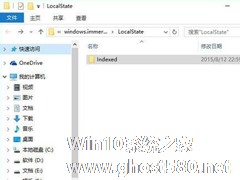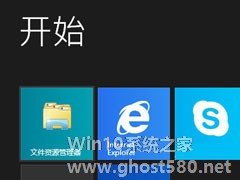-
Win8系统如何进入Metro界面?Win8系统进入Metro界面的方法
- 时间:2024-11-22 15:39:39
大家好,今天Win10系统之家小编给大家分享「Win8系统如何进入Metro界面?Win8系统进入Metro界面的方法」的知识,如果能碰巧解决你现在面临的问题,记得收藏本站或分享给你的好友们哟~,现在开始吧!
最近有刚升级Win8系统的用户反映,由于对Win8系统还不是很熟悉,所以想进入Metro界面都不知道该如何进入,为此非常苦恼。那么,Win8系统如何进入Metro界面?接下来,小编就来教教大家Win8系统进入Metro界面的方法。

方法/步骤
1、点击屏幕的左下角,会弹出Metro界面的缩小版,只要按下鼠标就可以轻松进入Metro模式。

2、利用键盘上的“Win”键可以轻松的往返桌面与Metro之间。

3、将鼠标移动到屏幕的右边,通过Charm中的“开始”按钮,也可以顺利的进入Metro模式。

以上就是小编教给大家的Win8系统进入Metro界面的具体方法,按照以上方法进行操作,就能轻松快速的进入Metro界面了。
以上就是关于「Win8系统如何进入Metro界面?Win8系统进入Metro界面的方法」的全部内容,本文讲解到这里啦,希望对大家有所帮助。如果你还想了解更多这方面的信息,记得收藏关注本站~
【Win10系统之家www.gHost580.nEt★独★家使用,未经同意不得转载!】
相关文章
-

Win8系统如何进入Metro界面?Win8系统进入Metro界面的方法
最近有刚升级Win8系统的用户反映,由于对Win8系统还不是很熟悉,所以想进入Metro界面都不知道该如何进入,为此非常苦恼。那么,Win8系统如何进入Metro界面?接下来,小编就来教教大家Win8系统进入Metro界面的方法。
方法/步骤
1、点击屏幕的左下角,会弹出Metro界面的缩小版,只要按下鼠标就可以轻松进入Metro模式。
2、利用键... -
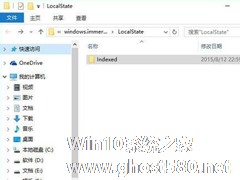
Win8系统Metro界面无法打开怎么办呢?相信很多用户都有遇到过这种情况吧,最近有位Win8用户在反映Win8系统Metro界面打不开这是怎么回事呢?其实这可能是因为WindowsSearch设置了自动(延迟启动)的启动类型造成的,那么遇到这种问题该怎么解决呢?我们只要修改为自动即可。下面小编为大家介绍一下Win8系统Metro界面无法打开的解决方法。
方法/步骤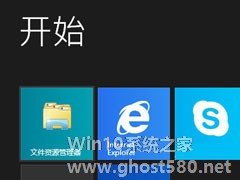
相信大家也都知道,在Win8操作系统中有新增了个非常漂亮的Metro界面,许多用户都很喜欢。最近就有用户反映,希望电脑开机后能够直接进入Metro界面,而不是传统桌面,但用户不知该怎么设置,为此非常苦恼。下面,我们就一起往下看看Win8开机直接进入Metro界面的设置方法。
方法/步骤
1、右击任务栏;
2、在弹出的菜单中,点击“属性”;
...
Win8.1特有的metro界面,也就是用户吐槽后被Win10半扔半捡的开始屏幕,这个开始屏幕占的面积很大,是Win8.1除原有的桌面外的另一个桌面。如何设置这两个桌面相同的背景图片呢?
1、设置桌面背景的小技巧
2、回到开始屏幕,metro界面,窗口键+C调出设置按钮,点击设置
3、在设置界面点击个性化设置
4、在弹出的个性化设置窗口...
- Win8教程
-
-
操作系统排行榜
更多>> -
- Ghost Win8.1 64位 老机精简专业版 V2023.02
- 【老机专用】Ghost Win8 32位 免费精简版 V2022.01
- 【致敬经典】Ghost Windows8 64位 免激活正式版 V2021.08
- 微软Windows8.1 32位专业版免激活 V2023.05
- Windows11 22H2 (22621.1778) X64 游戏美化版 V2023.06
- Windows11 22H2 (22621.1778) X64 专业精简版 V2023.06
- 笔记本专用 Ghost Win10 64位 专业激活版(适用各种品牌) V2022.08
- GHOST WIN8 X86 稳定专业版(免激活)V2022.07
- Windows8.1 64位 免费激活镜像文件 V2022.07
- Windows 8.1 64位 极速纯净版系统 V2022
-
Win8教程排行榜
更多>>
- 热门标签
-